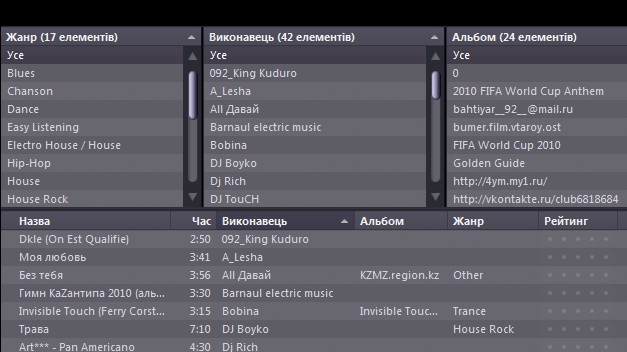Відмінності між версіями «Лаб Роб №4»
Матеріал з Вікі ЦДУ
ViTaLiK (обговорення • внесок) |
ViTaLiK (обговорення • внесок) |
||
| Рядок 13: | Рядок 13: | ||
<li> Для запису файлу використаємо мікрофон, встановлений на компьютері виробником</li> | <li> Для запису файлу використаємо мікрофон, встановлений на компьютері виробником</li> | ||
| − | <li> Завантажуємо аудіо файл під назвою ''' | + | <li> Завантажуємо аудіо файл під назвою '''Dj_Sanny.mp3'''</li> |
<li> Для того щоб прослухати аудіо файл використовуємо програму '''SongBird'''</li> | <li> Для того щоб прослухати аудіо файл використовуємо програму '''SongBird'''</li> | ||
| − | <li> Для пошуку звукових файлів можна скористатися стандартною программою-провідником. Для пошуку по тегам(артисту, назві, жанру и т.д) можна використати стандартній плеєр Windows, або скористатися вільною программою '''SongBird'''</li> | + | <li> Для пошуку звукових файлів можна скористатися стандартною программою-провідником. Для пошуку по тегам(артисту, назві, жанру и т.д) можна використати стандартній плеєр Windows, або скористатися вільною программою '''SongBird'''</li> |
| − | [[Файл:xxx_1.jpg]] | + | [[Файл:xxx_1.jpg]]</li> |
| − | <li>Для організації власної бібліотеки будемо використовувати программу Songbird Для цього нам потрібно завантажити програму, перейти в меню File-Import media, і вказати каталог, де знаходяться звукові файли: | + | |
| + | <li> Для організації власної бібліотеки будемо використовувати программу '''Songbird''''. Для цього нам потрібно завантажити програму, перейти в меню File-Import media, і вказати каталог, де знаходяться звукові файли: | ||
| + | </li>[[Файл:Xxx_2.jpg]]</li> | ||
| + | |||
| + | Далі програма сама створює таблицю, де знаходяться такі категорії: '''"Жанр"''', '''"Исполнитель"''', '''"Альбом"'''. Нижче ми бачимо список всіх композицій.</li> | ||
| + | [[Файл:xxx_3.jpg]] | ||
| + | |||
| + | <li> Для того щоб відредагувати звуковий файл, потрібно на вибраному файлі натиснути правою кнопкою мишки і натиснути '''"Редактировать метаданые"''' | ||
| + | [[Файл:xxx_4.jpg]] | ||
| + | |||
| + | <li> Копіюємо файли з аудіо носія за допомогою '''SongBird'''. Коли ми встивляємо аудіо носій в СD-привід, програма сама просканує диск і видасть запит на копіювання. | ||
| + | |||
| + | <li> Для компресії звукових файлів використовуємо програму '''mp3-to-mp3'''</li> | ||
Версія за 00:58, 14 грудня 2010
Тема Робота із звуком. Збереження та відтворення. Мета Вивчення аудіо файлів.
Теоретичні питання:
- Звук, як складова мультимедіа
- Формати звукових файлів
- Конвертація звукових файлів в різні формати.
- Представлення аудіо в проекті.
- Особливості оцінювання звукових файлів.
Практичні завдання:
- Для запису файлу використаємо мікрофон, встановлений на компьютері виробником
- Завантажуємо аудіо файл під назвою Dj_Sanny.mp3
- Для того щоб прослухати аудіо файл використовуємо програму SongBird
- Для пошуку звукових файлів можна скористатися стандартною программою-провідником. Для пошуку по тегам(артисту, назві, жанру и т.д) можна використати стандартній плеєр Windows, або скористатися вільною программою SongBird
- Для організації власної бібліотеки будемо використовувати программу Songbird'. Для цього нам потрібно завантажити програму, перейти в меню File-Import media, і вказати каталог, де знаходяться звукові файли:
- Для того щоб відредагувати звуковий файл, потрібно на вибраному файлі натиснути правою кнопкою мишки і натиснути "Редактировать метаданые"

- Копіюємо файли з аудіо носія за допомогою SongBird. Коли ми встивляємо аудіо носій в СD-привід, програма сама просканує диск і видасть запит на копіювання.
- Для компресії звукових файлів використовуємо програму mp3-to-mp3
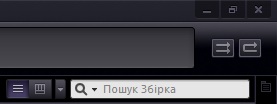
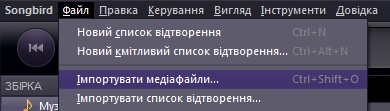 Далі програма сама створює таблицю, де знаходяться такі категорії: "Жанр", "Исполнитель", "Альбом". Нижче ми бачимо список всіх композицій.
Далі програма сама створює таблицю, де знаходяться такі категорії: "Жанр", "Исполнитель", "Альбом". Нижче ми бачимо список всіх композицій.